Hogyan kell alkalmazni a overlay minták segítségével a Rétegstílus - Lessons photoshop, photoshop ecset tanulságok
Stílusok réteg a Photoshop, ez egy népszerű módszer hozzátéve különböző hatásokat, különösen árnyék és körvonal, hogy a rétegek roncsolásmentes módon. Miután a szükséges tudás és tapasztalat, akkor lehet elérni semmilyen hatása. Ahhoz azonban, hogy hatást, amit meg kell érteni, amely képviseli az egyes választási lehetőségek, és hogyan lehet kombinálni, hogy a kívánt eredmény eléréséhez.
Ebben a cikkben, hogyan kell alkalmazni overlay minták segítségével Rétegstílus. Az alábbiakban ismertetjük a paraméterek Pattern Overlay és milyen módon lehet használni, hogy hozzon létre a különböző hatásokat. Kezdjük.
Használata „Pattern Overlay”
Pattern Overlay használunk, mint a neve is mutatja, a mellett a minta a különböző rétegek. Az overlay minta együtt más hatások is segít létrehozni egy alapos stílusban.

A Pattern Overlay párbeszédablakban a Layer Style
Minta Sablon nincs sok lehetőség, és így ez a hatás az „On / Off”, ez nem olyan, mint más hatások, a paramétereket, amelyek drasztikusan megváltoztathatja a megjelenését az eredeti.
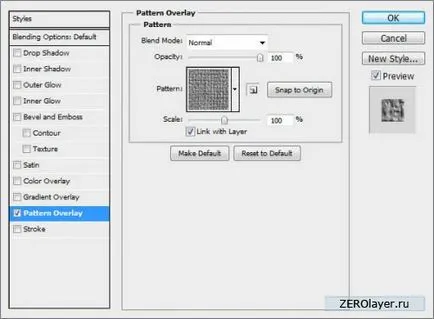
keverési módot
Keverési mód lehetővé teszi, hogy a keverési mód a mintát. Az alapértelmezett beállítás a Normal (Normál), amely egyszerűen megjeleníti a minta az ágyban. Ha nem tudja, hogyan működik az egyes üzemmódok, azt ajánlom, hogy olvassa el róla.
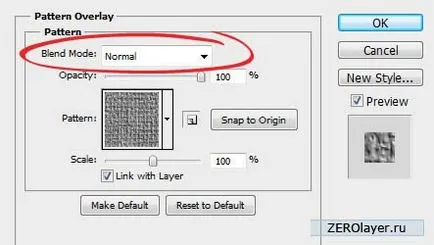
A következő példában, akkor láthatjuk, hogy a rendszerváltás az átlagos Linear Burn (Linear Burn), befolyásolják csíkos minta, váltson át a piros és fehér átlátszó és bordó.

homályosság
Opacity csúszkával módosíthatja a transzparens mintát. Egy kis érték a minta overlay átláthatóbbá, míg a nagyobb értéket jelenít meg a minta egyértelműen.
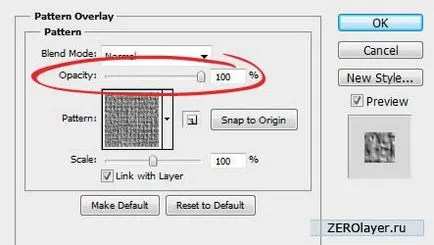
A következő példában, akkor láthatjuk, hogy az alacsony fényelnyelés érték a minta enyhén átlátszó, megmutatva a fekete szín a szövegben.
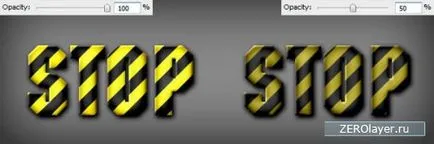
minta
Ez az a hely, ahol úgy dönt, a mintát. Photoshop programmal együtt jár egy csomó alapértelmezett minták, de akkor is létrehozhat.
A saját design, csak nyissa meg a képet a Photoshop, nyomja meg a Ctrl + A, jelölje ki a teljes vásznon, és kattintson a Szerkesztés> Define Pattern (Szerkesztés> Define Pattern). Akkor majd keresse meg a mintát a minta listából a párbeszédablak Overlay minták.
Egy kis ikon mellett gyűjteménye minták létrehoz egy új előre beállított, a jelenleg kiválasztott mintát.
Ezen túlmenően, a gomb csatolása a kiindulási pont (Snap Eredeti) lehetővé teszi, hogy összehangolja a mintát a réteg, amelyhez kapcsolódik.
Akkor is, kattintson, és húzza le a mintát a dokumentumot manuálisan helyezze el a mintát, míg a minta Overlay nyílt párbeszédet.
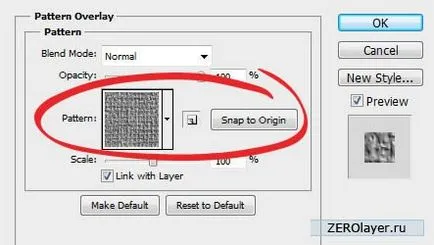
A következő példában láthatjuk, hogy a módosítás érinti a stílus minták, de hagyja a többi beállítás változatlan marad.
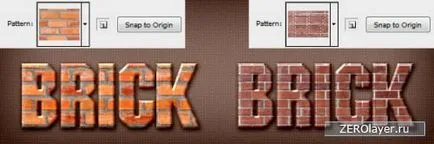
skála
Meg lehet változtatni a minta méretét növelésével vagy csökkentésével skála. Photoshop nem jól megbirkózni ismételt mintavételt a párbeszédablakban, így jobb, hogy egy több 10%, 25%, 50% és mások.
Paraméter kapcsolat Layer (Link Layer) kötődik minta egy adott réteg, így ha mozog a réteg jelentős paraméter, a minta mozog a réteg, ha eltávolítja a jelölést ezt az opciót, akkor a rost eltávolodnak egymástól, és a minta marad .
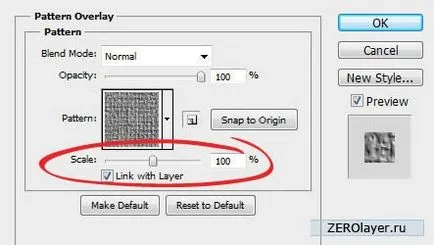
A következő példában, a csökkentés mértéke a minta, a minta több részlettel szolgál majd, mert Belátható több mintázat. A hatás nagyobb lesz észrevehető, ha egy részletesebb mintát.

Mentése és betöltése alapértelmezett beállítások
Mentheti és terhelési beállítások az alapértelmezett minden hatás a Layer Style párbeszédpanelen. Ha rákattint a Beállítás alapértelmezett (Legyen alapértelmezett), a Photoshop megőrzi a beállításokat, amelyek aktívak abban a pillanatban, amint az új alapértelmezett beállításokat ezt a hatást.
Kattintva a Reset Default (visszaállítás az alapértelmezett), Photoshop betölti a beállításokat, amelyeket legutóbb mentett. Ez lehetővé teszi, hogy a kísérlet, és egyszerűen újra a beállításokat, ha szeretné kezdeni.
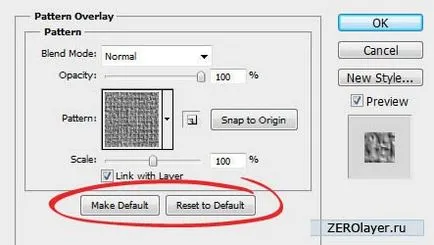
Kapcsolódó hírek: